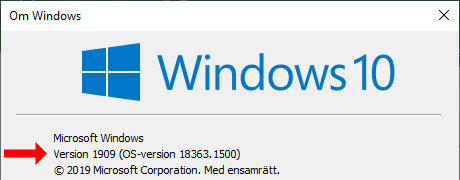Windows 10 har funnits i snart 6 år men Microsoft supporterar bara versioner av Windows 10 nyare än 2019 (versionsnummer 1909 eller senare). Om du har en äldre version på din dator är supporten snart slut och den behöver uppdateras.
Den 5/5-2021 kommer en uppdatering av Windows 10 att påbörjas. Datorer kommer att uppdateras automatiskt i etapper spritt under maj. Om du vill kan du välja att göra det själv redan nu.
Hur vet jag vilken version av Windows jag har?
- Klicka på Start knappen nere i vänstra hörnet
- Skriv ”winver” (utan citationstecken). Tryck Enter.
- Ett fönster visas med information om vilken version du har.
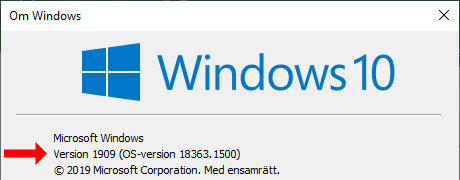
Du kan uppdatera själv redan nu.
Om du har en standarddator från SLU IT med Windows 10 installerat kan du göra uppdateringen själv. Gör så här:
- Starta Software Center, välj ”updates” till vänster
- Klicka i installationspaket ”Funktionsuppdatering för Windows 10…”
- Klicka på knappen ”Install” nere i högra hörnet
Om det inte skulle fungera, hör av dig till IT-servicedesk (eller din IT-samordnare om du har sådan) så får du hjälp att göra uppdateringen.
Har du inte en standarddator så får du inte upp uppgraderingsmöjligheten i Software Center. Då behöver du be IT-servicedesk eller din IT-samordnare att uppdatera datorn manuellt, så att det inte blir problem för dig som användare.
När uppdateras min dator om jag inte gör det själv?
- Den kommer att uppdateras någon gång under maj. Exakt dag beror på vilken etapp den sorteras i. Du får en notis när det är dags att uppdatera och starta om datorn. Du kan välja att skjuta upp uppdatering upp till 24 timmar.
Vad händer när min dator uppdateras?
- En ny version av Windows laddas ner i bakgrunden. När den är klar kommer datorn att vilja startas
- Beräkna att omstarten tar ca. 30 minuter beroende på datormodell.
Är det något jag behöver göra innan uppdatering?
- Det är alltid rekommenderat att se till att dina filer är backade. Du kan kolla i synkroniseringscenter när dina filer synkroniserades senast.
- Om du jobbar hemifrån och behöver synkronisera dina filer behöver du ha VPN igång. Sätt på VPN, synka filerna och sedan stäng av VPN.
- Om du jobbar hemifrån fungerar uppdateringen bäst om du INTE är kopplad till VPN. Vi rekommenderar att du bara kopplar till VPN då och då för synkronisering av filer eller när du behöver komma åt resurser på SLU (elektroniska tidskrifter osv.).
Kan alla datorer uppdateras?
- Nej, vissa äldre (6+ år gamla) datorer stöds inte längre av sina tillverkare och därmed inte har drivrutiner kompatibel med nyare versioner av Windows 10. T.ex. HP Elitebook bärbara i 800 serien av generation G1 och G2 stöds inte. Inte heller stationära Elitedesk 800 G1 stöds. Eftersom de inte kan ta emot säkerhetsuppdateringar kan de inte användas längre i SLU:s nät.
Har du frågor eller behöver hjälp?
Kontakta SLU IT-servicedesk eller din IT-samordnare.